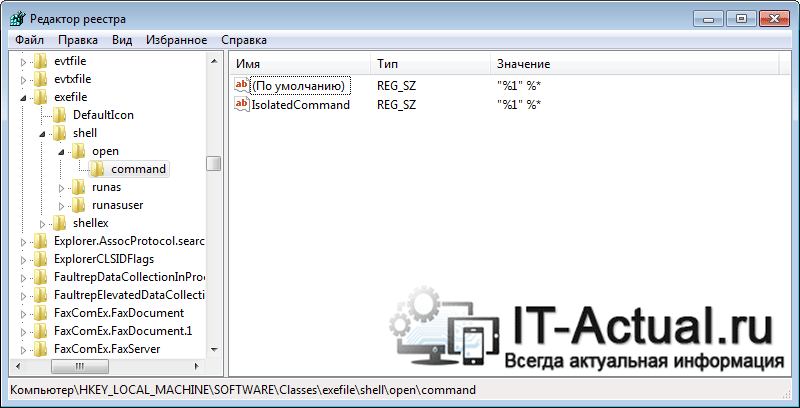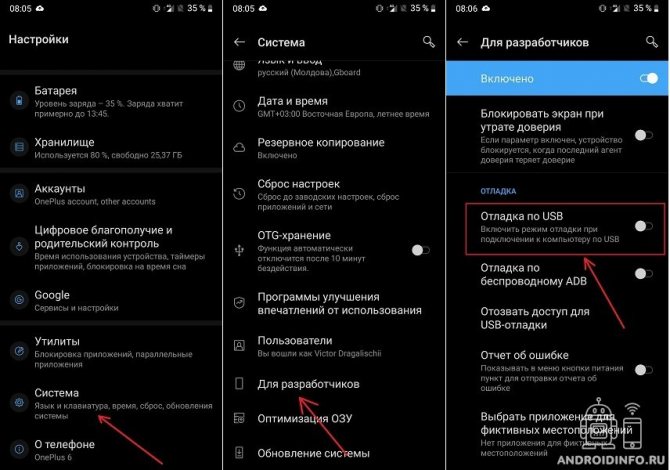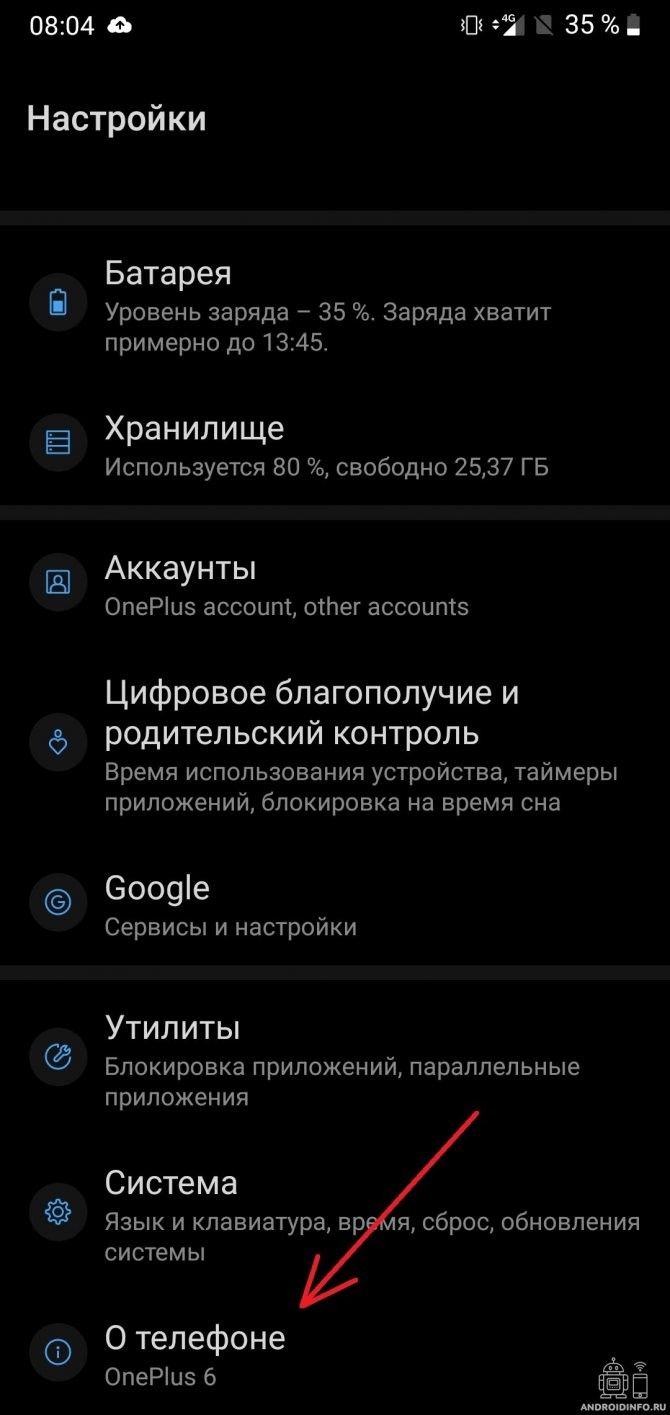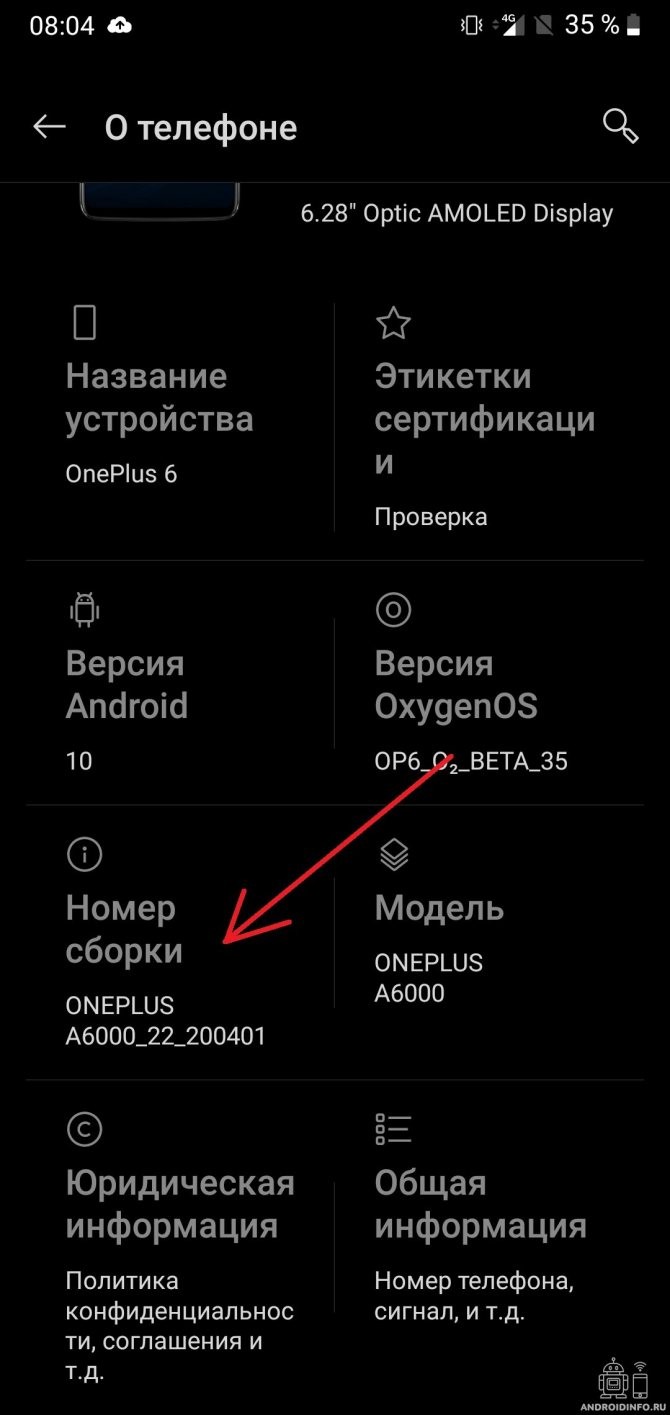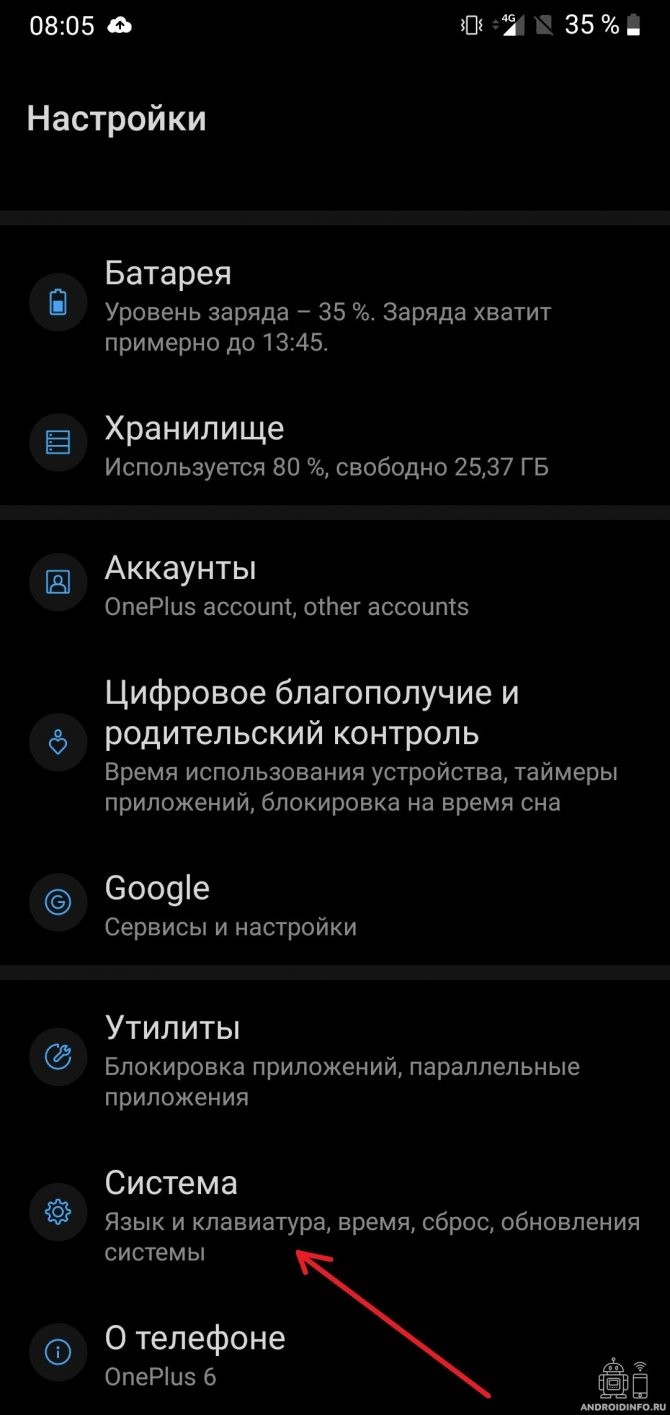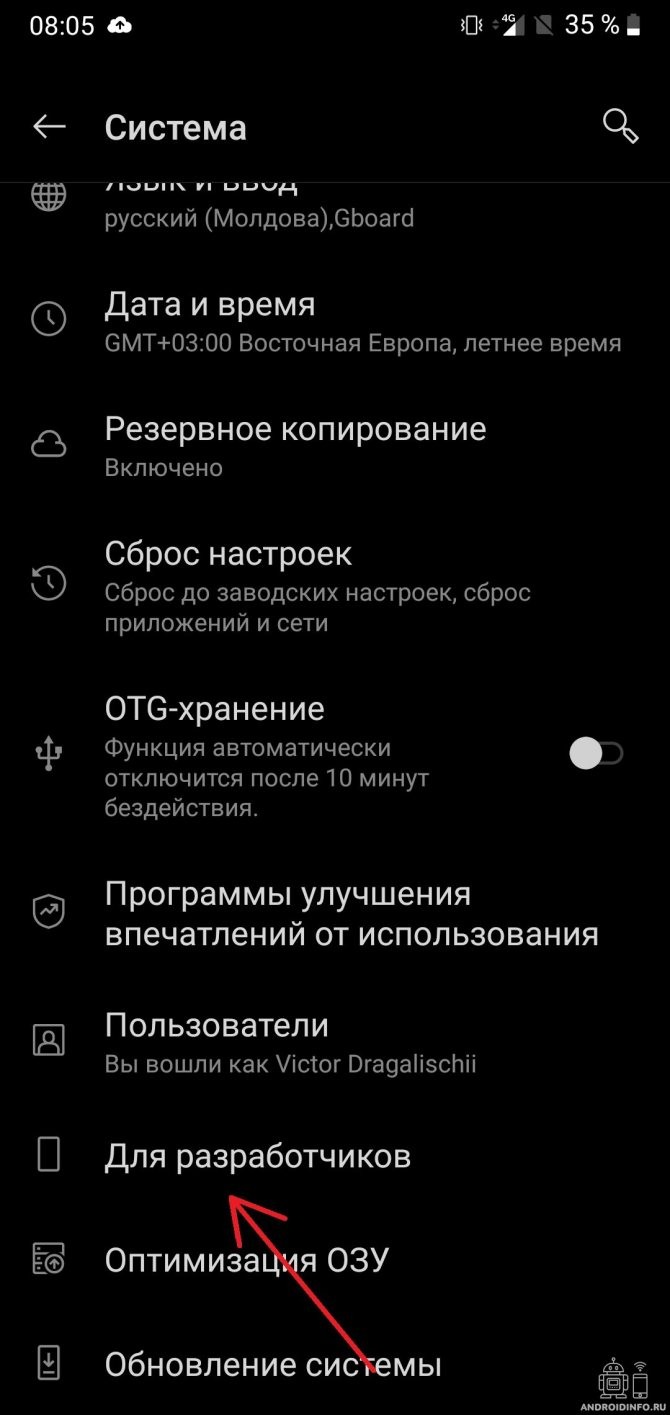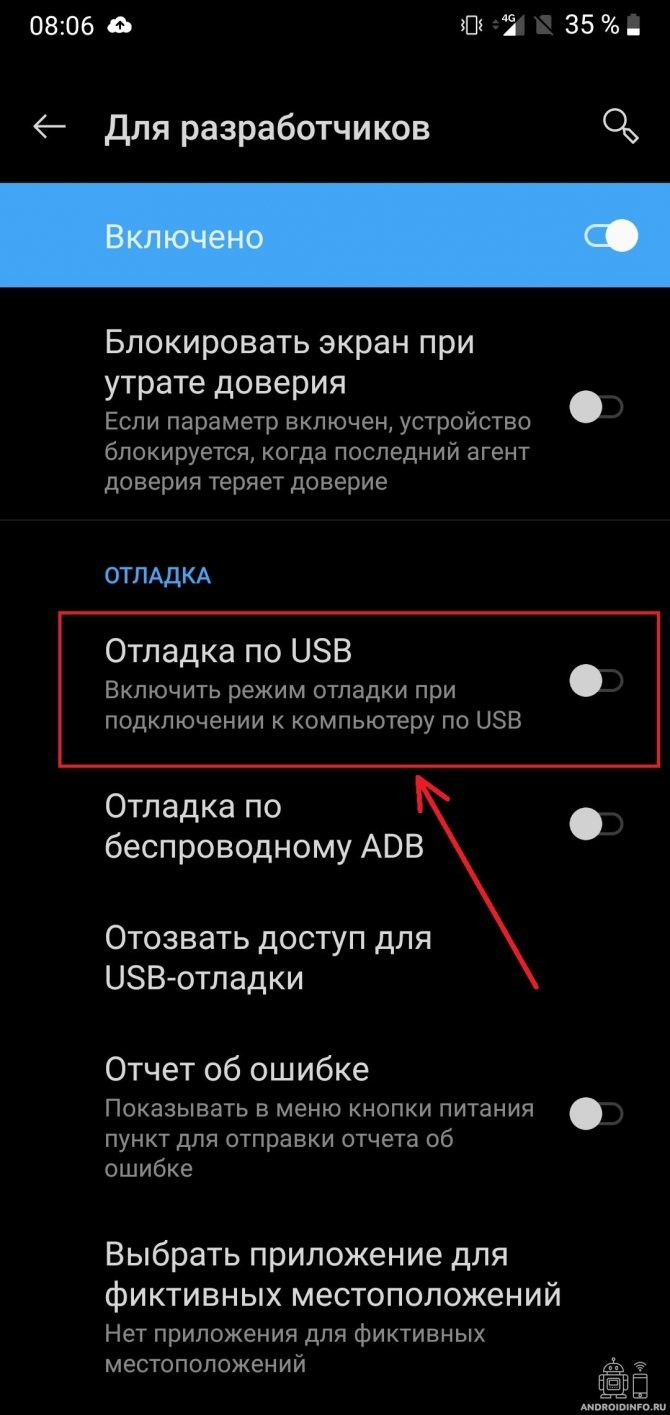Данная статья посвящена проблеме, когда на телефона или планшет Андроид не устанавливаются приложения: не начинается процесс скачивания или идет ожидание загрузки.
Данная статья подходит для телефонов и планшетов всех производителей устройств на Android: Samsung, LG, Sony, Huawei, Xiaomi, HTC, ZTE, Fly, Alcatel и других. Мы не несем ответственности за ваши действия.
Для полноценного использования гаджета на системе Андроид следует на него устанавливать разные приложения, которые с комфортом помогут просматривать видеоролики, общаться в соцсетях, обрабатывать фото и т.д. Зачастую процесс установки проходит нормально, но в некоторых случаях нет возможности установить приложение или игру. Давайте разберемся с данной проблемой.
Основной причиной является нехватка внутренней памяти планшета или смартфона. Если на гаджете недостаточно памяти, то он не сможет сохранить инсталляционный файл программы и осуществить установку. Проблема устраняется одним из следующих способов:
Увеличить
Читайте также: У кого из операторов лучшие и дешевые тарифы без абонентской платы
Для просмотра, куда именно устанавливаются приложения, нужно перейти в меню «Память» в настройках. Там сверху есть пункт «Место установки». При нажатии на него отобразится список с доступными вариантами.
Для установки приложений на карту памяти, необходимо ее выбрать в данном списке. В этой ситуации система инсталляционный файл будет скачивать файл и устанавливать программы на microSD. Место расположения файла значения не имеет, программы одинаково хорошо работают с карты и с внутренней памяти гаджета.
Увеличить
Эта операция доступна не на всех гаджетах. Все зависит от оболочки, которую предоставил производитель изделия.
Еще одной возможной причиной ошибки во время установки может быть нестабильный интернет во время скачивания из Плей Маркет инсталляционного файла через 3G. Лучше подключаться к Wi-Fi точке, чтобы гарантировать соединение со стабильной скоростью.
Кроме проблем с программами, ошибки могут возникнуть в работе Google аккаунта. Для их устранения, необходимо аккаунт удалить и добавить его повторно:
- Открываем настройки, находим раздел «Аккаунты».
- Выбираем строчку «Google».
- Нажимаем на применяемый аккаунт.
- Раскрываем дополнительное меню и выбираем «Удалить аккаунт». Важно обратить внимание на нюанс, что удалены будут все данные, связанные с аккаунтом. Поэтому при необходимости создаем резервную копию.
Увеличить
Когда вы удалите учетную запись, гаджет нужно перезагрузить. Во время следующего включения аккаунт следует заново добавить и попробовать скачать программы из Плей Маркет.
При возникновении проблем с инсталляцией крайней мерой будет перепрошивка устройства или сброс до заводских настроек. Перепрошивка актуальна только для девайсов с кастомной системой, а не официальной.
- Правильная установка приложений
- Способы решения проблемы
- Режим установки приложения
- Недостаточное пространство для хранения
- Файлы поврежденны
- SD-карта, не встроенная в устройство
- Место хранения
- Поврежденная память
- Права доступа
- Неверный файл
- Удалите ненужные файлы
- Используйте только Google Play Store
- Установите SD-карту
- Выберите место расположения программ
- Отформатируйте SD-карту
- Права доступа к программе
- Выберите правильный файл
- Перезагрузите устройство
- Если простые способы не помогли: используем патчер, сбрасываем до заводских настроек
- Используем Lucky Patcher
- Сбрасываем устройство до заводских настроек
- Очистка памяти
- Антивирусная очистка
- Очистка от вирусов
- Отправка приложений на SD-карту
- Поиск других источников софта
- Нет разрешений на установку
- Решение проблемы
- Индивидуальная несовместимость
- Сброс к заводским настройкам
- Недостаточно памяти
- Что делать, если приложения не устанавливаются на карту памяти?
- Неподходящее для версии системы приложение
- Мешает приложение из памяти телефона
- Системный сбой
- Несоответствие характеристик компьютера минимальным требованиям программы
- Проблема
- Через аналог Google Play
- Первый шаг
- Приложение не поддерживается версией системы
- Решение проблемы
- Причины сбоя Google Play
- Проблемы с сертификацией в Play Market
- Недостаток памяти
- Почему не устанавливается приложение на Android
- Совместимость приложения и системы
- Проблемы с аккаунтом
- Правильная установка
- Итог
Правильная установка приложений
Каждый пользователь должен знать, что приложение на Андроид можно установить разными способами — APK файл и через Плей Маркет. Это позволяет снизить число ошибок при установке софта и позволит выбрать более приемлемый способ для каждого конкретного случая.
Инструкция по установке приложения из Плей Маркет:
- Запускаем на Андроид приложение Плей Маркет. Если еще вы не добавили Google аккаунт, системой будет предложено указать информацию имеющегося профиля или создать новую учетную запись.
- В поисковой строке вводим название приложения, которое нужно установить.
- Открываем страничку с найденным приложением. Следует убедиться, что оно с гаджетом совместимо. Затем нажимаем «Установить».
- Принимаем требуемые разрешения.
- Ожидаем завершения скачивания и установки софта.
Увеличить
После успешной установки отобразится уведомление, что приложение установлено. Его следует открыть и проверить работоспособность. Можно идентичные действия выполнить на компьютере с помощью ресурса Google Play:
- В браузере открываем ресурс Гугл Плей . Авторизуйтесь в своем аккаунте, добавленном в гаджет.
- Находим приложение, проверяем совместимость и нажимаем «Установить».
- Если один аккаунт добавлен на несколько девайсов, то выберите устройство, на которое необходимо установить приложение.
Увеличить
Главным условием для проведения удаленной установки приложений стало подключение гаджета к Wi-Fi. Приложение не будет скачиваться из Гугл Плей через мобильный трафик.
Читайте также: Подписка «Коммуникации Club» от Теле2 – что это?
Способы решения проблемы
Всего существует три основных способа решения ошибки 504: стандартный способ, восстановление из копии, работа с картой памяти. Рекомендуется попробовать их в таком же порядке, как описано в статье.
Стандартное решение
Стандартный способ с вероятностью 80% помогает решить ошибку 504. Проделайте все действия, как указано ниже в инструкции:
- Перезагрузите смартфон. Сбой может храниться во временной памяти устройства, после перезагрузки этот процесс не запустится и ошибка исчезнет.
- Проверьте подключение к Интернету. Отключите беспроводную Сеть на устройстве, опустив «шторку» вниз. Если в данный момент вы подключены к Интернету по Wi-Fi, отключите его и активируйте сотовую передачу данных и наоборот. Перезагрузите роутер и проверьте подключение к Сети на других устройствах. Если ошибка 504 возникает только при подключении по Wi-Fi или 3G, обратитесь к соответствующему провайдеру.
- Убедитесь, что на вашем устройстве установлена актуальная дата и время. Для этого зайдите в «Настройки» — раздел «Дата и время». Уберите галочку в разделе «Дата и время сети». После этого внизу вручную установите правильные параметры, и перезагрузите устройство. Проверьте, пропала ошибка или нет.
- Зайдите в раздел «Приложения», справа налево пролистайте ползунок до последней вкладки «Все». После этого поочередно войдите в пункты: «Play Market», «Google Services Framework» и «Сервисы Google Play». В каждом из них нажмите на пункты: «Отчистить Кэш» и «Отчистить данные». Не перезагружая смартфон, снова попробуйте установить или обновить любое приложения из Маркета. Если ошибка все еще появляется, попробуйте нажать на пункт «Удалить обновления».
В процессе изменения различных параметров и данных не забывайте делать резервные копии данных. Также старайтесь запомнить первоначальное положение всех активных элементов, галочек, ползунков. Это намного проще, чем потом «откатываться» к заводским настройкам и потерять важные данные.
Режим установки приложения
При необходимости установить программу из стороннего источника, без использования Плей Маркета, следует подготовить систему:
- Открываем настройки, переходим в меню «Безопасность».
- Находим строчку «Неизвестные источники» и ставим галочку возле него.
Android App Not Installed (Андроид приложение не установлено) — уже не является неизвестным кодом ошибки для установки приложений, так как многие люди испытывают это на ежедневной основе. Сообщение об ошибке «Андроид приложение не установлено» появляется обычно при попытке загрузить и установить программу с расширением.apk из местоположения, отличного от Google Play Store. Ошибка сначала сбивает с толку, но имеет смысл, учитывая, что этот неизвестный код ошибки не является проблемой программного обеспечения или аппаратной проблемой при установке программ.
Это прямой результат того, что вы делаете с вашим устройством. Да, вы слышали это правильно. Ваши ошибочные действия могут привести к ошибке «Андроид приложение не установлено».
Если вы хотите узнать больше о причинах этой ошибки и о лучших способах ее устранения, читайте дальше. Вот все, что вам нужно знать …
Вот несколько причин ошибки «Андроид приложение не установлено»
Недостаточное пространство для хранения
Когда программное обеспечение Android и данные, такие как фотографии, видео, музыка, сообщения, софты, контакты, электронные письма и т. д., хранятся во внутренней памяти, недостаточно места для других приложений, что приводит к ошибке «Android App Not Installed».
Файлы поврежденны
Если вы не загружаете проргамму из Play Маркета и выбираете другую платформу, файлы приложений обычно повреждаются и не могут быть легко установлены на вашем устройстве. Вы должны быть уверены в том, где вы загружаете его. Проверьте имя расширения и не пытайтесь установить прилагаемые файлы.
SD-карта, не встроенная в устройство
Иногда ваш телефон может быть подключен к компьютеру или другому электронному устройству, которое может получить доступ к SD-карте с вашего устройства. В таких ситуациях, если вы устанавливаете приложение и сохраняете его на SD-карте, вы увидите сообщение об ошибке «Android-приложение не установлено», потому что оно не может найти SD-карту, которая не установлена на вашем устройстве.
Место хранения
Вы должны знать, что некоторые программы лучше всего работают во внутренней памяти устройства, в то время как есть другие, которые должны быть размещены на SD-карте. Если вы не храните приложение в подходящем месте, вы обнаружите, что оно не установлено из-за неизвестного кода ошибки. Для решения проблемы пробуйте сохранять его как на внутреннюю память так и на sd.
Поврежденная память
Поврежденная память, особенно поврежденная SD-карта, является известной причиной ошибки «Android-приложение не установлено». Даже внутренняя память может быть заблокирована ненужными и нежелательными данными, некоторые из которых могут содержать элемент, который мешает местоположению. Отнеситесь к этой проблеме серьезно, потому что поврежденная SD-карта и даже заблокированная внутренняя память могут поставить под угрозу ваше устройство.
Права доступа
Программные операции в фоновом режиме и права доступа приложений не являются новыми понятиями. Даже такие ошибки могут вызвать неизвестный код ошибки во время установки на смартфон.
Читайте также: Как подключить интернет йота на планшете?
Неверный файл
Если у вас уже установлено приложение, но загрузите другую версию, у которой есть уникальный подписанный или не подписанный сертификат, это может также привести к появлению ошибки «Android-приложение не установлено». Это звучит технически, но это и все другие причины, упомянутые выше, могут быть решены вами.
Неизвестный код ошибки при установке приложения может возникнуть по одной или нескольким причинам, упомянутым выше. Поэтому внимательно прочитайте причины указанные выше чтобы избежать таких проблем в будущем.
Устранение ошибки «Приложение для Android не установлено»
Мы понимаем, что это может быть сложной ситуацией, если появляется сообщение «Android App Not Installed». Но что, если мы скажем вам, что вы можете избавиться от него простыми и понятными шагами?
Удалите ненужные файлы
Освободите место на своем устройстве, очистив ненужные данные и удалив дополнительные носители и другие файлы.
Вы также можете избавиться от не нужных софтов:
- Откройте «Настройки
» на своем устройстве. Затем выберите «
Диспетчер приложений
» или «
Приложения
» из списка опций перед вами. - Теперь выберите софт, которое вы хотите удалить, дождитесь появления экрана информации о приложении и нажмите «Удалить
», как показано на скриншоте.
Используйте только Google Play Store
Как вы все знаете, Play Store был разработан специально для программного обеспечения Android и содержит только надежные и безопасные приложения. Он часто известен как «Android Market», потому что он полон различных приложений для удовлетворения всех ваших потребностей, поэтому вам не нужно полагаться на другие сторонние источники для покупки / установки программ.
Установите SD-карту
Другим обходным решением для ошибки «Android приложение не установлено» является то, что карта SD, вставленная в ваше устройство, недоступна.
Сначала отключите устройство от ПК. Затем перейдите в «Настройки
» на вашем Android и выберите «
Память
» из отображаемых опций. На появится вкладка экране «
Информация о хранилище
» нажмите «
Установить карту SD
».
Теперь вы можете перезапустить свое устройство и попробовать установить программу сейчас. Он должен работать!
Выберите место расположения программ
Желательно не изменять местоположение приложения и позволять программному обеспечению решать, куда его поместить. Храните их как можно больше во внутренней памяти вашего устройства.
Отформатируйте SD-карту
Вероятность того, что ваша SD-карта будет повреждена, очень высока. Вы можете отформатировать её либо в устройстве, либо через ПК.
Чтобы очистить SD-карту, просто перейдите в «Настройки
», выберите «
Память
», нажмите «
Форматировать SD-карту
» и снова установите ее для плавного использования.
Права доступа к программе
Вы можете сбросить разрешения программ, чтобы исправить ошибку «Android приложение не установлено», перейдя в «Настройки
» и выбрав «
Приложения
». Теперь перейдите в меню «
Приложения
» и нажмите «
Сбросить настройки приложения
» или «
Сбросить права доступа к приложению
». Таким образом, сторонние приложения могут быть установлены на вашем устройстве.
Выберите правильный файл
Убедитесь, что вы загружаете файл программы из надежного и защищенного источника, чтобы избежать ошибок установки.
Перезагрузите устройство
Если ничего не работает, перезагрузите устройство, чтобы остановить любые операции, которые могут привести к вышеуказанной ошибке. Для перезагрузки просто нажмите кнопку питания, пока не увидите диалоговое окно. Выберите «Перезапустить
» и дождитесь перезагрузки устройства.
Итак, мы выделили основные ошибки «Android-приложение не установлено» и способы их решения. Просим оставлять свои пользовательские способы устранения такого вида ошибки и как её исправить ниже в комментариях.
Распространённая ошибка в операционной системе Андроид «Приложение не установлено» вовсе не повод для паники. Ведь у нас есть универсальный инструмент – это перезагрузка. Она позволяет избавиться более чем от 50% всех возникающих ошибок. Утверждение в равной степени справедливо как для компьютеров, так и для смартфонов. Если перезагрузка не помогла, будем действовать иначе.
Если простые способы не помогли: используем патчер, сбрасываем до заводских настроек
Если ничего не помогло, и вы не знаете, почему игра не устанавливается, предлагаем использовать более сложные методы. Они будут действенными не на всех моделях смартфонов и планшетов, но большинство пользователей Андроид получали нужный результат.
Используем Lucky Patcher
Чтобы выполнить все инструкции, нужно предварительно получить ROOT-права, а затем сделать следующее:
- Установите приложение Lucky Patcher.
- В нижней панели найдите раздел «Инструменты».
- В появившемся меню найдите и выберите пункт «Патчи Андроида».
- На экране появится еще одно подменю с настройками. Среди них нужно найти пункт «Отключить проверку подписи в package manager-e», а затем нажать на него.
- Нажмите на кнопку «Пропатчить».
- По завершению этого действия телефон перезагрузиться.
- Снова закачайте ПО. Теперь оно должно установиться.
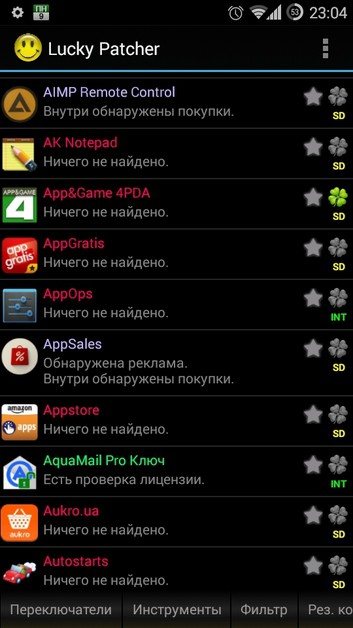
Читайте также: Как раздать WiFi с компьютера на телефон через модем МТС
Сбрасываем устройство до заводских настроек
Если игры на андроид не устанавливаются все равно, нужно использовать самый радикальный метод – сброс до заводских настроек. Смартфон вернется к тем настройкам, которые были у него сразу после покупки, поэтому создание резервных копий должно предшествовать установке.
Данная статья посвящена проблеме, когда на телефона или планшет Андроид не устанавливаются приложения: не начинается процесс скачивания или идет ожидание загрузки.
Данная статья подходит для телефонов и планшетов всех производителей устройств на Android: Samsung, LG, Sony, Huawei, Xiaomi, HTC, ZTE, Fly, Alcatel и других. Мы не несем ответственности за ваши действия.
Для полноценного использования гаджета на системе Андроид следует на него устанавливать разные приложения, которые с комфортом помогут просматривать видеоролики, общаться в соцсетях, обрабатывать фото и т.д. Зачастую процесс установки проходит нормально, но в некоторых случаях нет возможности установить приложение или игру. Давайте разберемся с данной проблемой.
Основной причиной является нехватка внутренней памяти планшета или смартфона. Если на гаджете недостаточно памяти, то он не сможет сохранить инсталляционный файл программы и осуществить установку. Проблема устраняется одним из следующих способов:
Увеличить
Для просмотра, куда именно устанавливаются приложения, нужно перейти в меню «Память» в настройках. Там сверху есть пункт «Место установки». При нажатии на него отобразится список с доступными вариантами.
Для установки приложений на карту памяти, необходимо ее выбрать в данном списке. В этой ситуации система инсталляционный файл будет скачивать файл и устанавливать программы на microSD. Место расположения файла значения не имеет, программы одинаково хорошо работают с карты и с внутренней памяти гаджета.
Увеличить
Эта операция доступна не на всех гаджетах. Все зависит от оболочки, которую предоставил производитель изделия.
Еще одной возможной причиной ошибки во время установки может быть нестабильный интернет во время скачивания из Плей Маркет инсталляционного файла через 3G. Лучше подключаться к Wi-Fi точке, чтобы гарантировать соединение со стабильной скоростью.
Кроме проблем с программами, ошибки могут возникнуть в работе Google аккаунта. Для их устранения, необходимо аккаунт удалить и добавить его повторно:
- Открываем настройки, находим раздел «Аккаунты».
- Выбираем строчку «Google».
- Нажимаем на применяемый аккаунт.
- Раскрываем дополнительное меню и выбираем «Удалить аккаунт». Важно обратить внимание на нюанс, что удалены будут все данные, связанные с аккаунтом. Поэтому при необходимости создаем резервную копию.
Увеличить
Когда вы удалите учетную запись, гаджет нужно перезагрузить. Во время следующего включения аккаунт следует заново добавить и попробовать скачать программы из Плей Маркет.
При возникновении проблем с инсталляцией крайней мерой будет перепрошивка устройства или сброс до заводских настроек. Перепрошивка актуальна только для девайсов с кастомной системой, а не официальной.
Очистка памяти
Ошибка «Приложение не установлено» может появиться в результате элементарного переполнения пользовательской памяти. Когда-то было достаточно иметь на борту 4 Гб, сегодня и 32 может показаться мало. Чтобы очистить память, удалите ненужные фотографии – это могут быть дубликаты, испорченные снимки, уже выложенные в Сеть фото. Если удалять жаль, переместите их в облачное хранилище – тот же Яндекс даёт 10 Гб дискового пространства. Также файлы можно переместить на карту памяти – при условии наличия соответствующего слота и самой карточки.
Помимо фотографий, необходимо удалить другие неиспользуемые файлы – видеоролики, документы, скачанную музыку. Если жалко удалять, сохраните их в облаке или на карту памяти. Если пользуетесь мессенджером WhatsApp и вас регулярно заваливают видеороликами, не забудьте заглянуть в папку мессенджера и удалить оттуда ненужное видео – при активном обмене роликами их совокупный размер может составлять целые гигабайты.
Глубокая очистка пользовательской памяти выполняется с помощью приложений, подобных Clean Master.
Программа различает дубликаты фото, очищает кэш, а также обеспечивает очистку оперативной памяти. Дополнительный функционал:
- Проверка на наличие вирусных инфекций.
- Проверка на уязвимость.
- Ускорение телефона.
- Охлаждение процессора за счёт снятия неиспользуемых задач.
- Расширенная очистка памяти.
- Очистка WhatsApp – об этом говорилось чуть выше.
- Шифровка галереи.
Также здесь присутствуют и многие другие полезные функции.
Не устанавливаются приложения или появляется ошибка «Приложение не установлено» – запускайте Clean Master, удаляйте с его помощью мусорные и лишние файлы. После этого пробуйте поставить софт ещё раз.
В магазине приложений Playmarket присутствуют и многие другие программы с похожим функционалом – попробуйте их, если Clean Master кажется неудобным.
Антивирусная очистка
К сожалению, вирусы могут проникнуть в систему даже в том случае, если вы не посещаете сомнительные ресурсы, не принимаете файлы от других контактов и пользуетесь исключительно магазином приложений Playmarket. Специалисты утверждают, что вирусы могут присутствовать даже в самом магазине. Если возникла проблема с сообщением «Приложение не установлено», проведите антивирусную проверку.
Выберите для сканирования системы:
- Dr. Web Light.
- Kaspersky Mobile Antivirus.
- Avast Антивирус & Защита.
- Антивирус от AVG.
Ещё один вариант – антивирус от ESET. Абоненты МегаФона, пользующиеся тарифной линейкой «Включайся», могут установить бесплатную версию антивирусного софта от ESET с функцией «Антивор». Поставьте понравившийся софт, разрешите ему доступ к файловой системе и запустите полную проверку. Она займёт от нескольких минут до получаса, в зависимости от количества файлов на вашем устройстве.
Если результаты сканирования показали наличие вирусных тел, удалите их с помощью антивируса. Теперь повторите попытку установки приложения, которое выдавало ошибку. Для надёжности рекомендуем перезагрузить ваше устройство.
Очистка от вирусов
Установите какой-нибудь бесплатный и простой антивирус сразу же, после покупки телефона. Это избавит вас от 90% проблем, а также от назойливой рекламы, которая может выскакивать даже без использования каких-либо приложений.
Если вы запустили ваше устройство настолько, что никакие вышеперечисленные действия ему не помогут, то выполните Hard Reset системы, предварительно сохранив все важные данные на внешний накопитель. Это поможет вам вернуться к заводским настройкам телефона.
Отправка приложений на SD-карту
Иногда поиски свободного места для установки приложений вызывают необходимость в удалении нужных программ. Что делать в этом случае? Некоторые смартфоны на Андроид поддерживают перенос приложений на карты памяти. Переместите их на карточку и попробуйте установить нужную программу ещё раз. Минусы этой методики:
- Переносить программы на карты памяти позволяет далеко не каждый смартфон.
- Некоторые программы переносу не подлежат.
- Загрузка софта с карты становится чуть более медленной.
Последняя проблемы решается путём установки карты высокого класса с большой скоростью чтения/записи данных (например, 10 класс обеспечивает скорость не менее 10 Мб/сек).
Поиск других источников софта
Предупреждение «Приложение не установлено» часто появляется при установке программ, скачанных из «левых» источников. Это взломанные игры, а также софт, по каким-то причинам не допущенный к размещению в Плеймаркете. Для их инсталляции необходимо разрешить установку из неизвестных источников – это делается в настройках безопасности смартфона на Андроиде.
Внесение изменений в софт (в том числе взлом игровых параметров) приводит к появлению вышеуказанной ошибки. Кто и как вносил изменения – неизвестно. Если ошибка появляется снова и снова, попробуйте найти альтернативный источник программ. Ещё одна рекомендация – прочитайте инструкцию к установке софта, возможно, там есть какие-то тонкости.
Нет разрешений на установку
При установке приложений из неизвестных источников, перед началом инсталляции или в процессе, необходимо разрешение на установку программы.
Решение проблемы
- Откройте системные настройки.
- Далее выберите раздел – безопасность.
- Поставьте отметку напротив пункта – разрешать установку приложений из неизвестных источников.
В Android 7 и 8, так же требуется подтверждать приложение, через которое была скачана программа. А в Android 9, индивидуально активировать установку из неизвестных источников для программы, скачавшей устанавливаемое приложение, например браузер или клиент облачного хранения.
Индивидуальная несовместимость
Смартфонов на Андроиде – тысячи. Поэтому проблем несовместимости софта на этой платформе полно. Одна и та же может работать на дешёвых смартфонах от малоизвестных фирм и отчаянно тупить на топовых флагманах. Возможна и обратная ситуация – обкатанная на проверенных устройствах программа отказывается устанавливаться на китайских трубках, собранных где-то в подвалах.
Даже из этой трудной ситуации есть два выхода:
- Попробовать поискать в интернете, кто и как решает данную проблему (обычно проблемный софт приводит к возникновению обсуждений на профильных форумах и ресурсах.
- Написать отзыв разработчикам – делается это через Playmarket. Поставьте оценку и опишите проблему. Если разработчики следят за своим софтом, ваша проблема будет замечена и принята во внимание. Возможно, при следующем обновлении она будет ликвидирована.
Также вы можете поискать аналоги приложения, не желающего устанавливаться на ваше устройство.
Сброс к заводским настройкам
Эта мера предпринимается в том случае, когда ничего другое не помогает. Сброс выполняется через настройки, все данные в памяти смартфона удаляются. Устройство полностью возвращается к тому состоянию, в котором оно вышло со сборочного конвейера. Перед выполнением сброса необходимо сохранить важные данные – SMS, сообщения из мессенджеров, фото и видео, контакты и многое другое.
Не устанавливается программа — такая проблема, увы, является привычной вещью для операционной системы Windows. С ошибками, препятствующими процессу инсталляции программ в систему, наверняка сталкивался каждый более-менее опытный пользователь компьютера. Ниже рассмотрим самые распространённые ошибки при установке Windows-программ, а также поговорим о способах устранения этих ошибок.
- Несоответствие характеристик компьютера минимальным требованиям программы.
Повреждение инсталлятора программы может произойти при вылечивании его антивирусом или вследствие сбоя загрузки файла с Интернета. В сети могут быть выложены изначально повреждённые инсталляционные файлы программ. Такое нередко можно наблюдать на сторонних веб-ресурсах, где контент представлен не разработчиками софта, а сборщиками репаков или обычными пользователями – например, на торрент-трекерах, софт-порталах, сайтах-варезниках и т.п.
Читайте также: Роскомнадзор назвал оператора с самой качественной связью в Москве
Если программа не устанавливается из-за повреждённого инсталлятора, возможно, проблему решит её загрузка по-новому. Если же и при повторной загрузке инсталлятор окажется дефектным, необходимо поискать другой источник для скачивания программы. И желательно, чтобы это был официальный сайт разработчика.
При скачивании файлов не с официальных сайтов разработчиков, не лишним будет ознакомиться с комментариями других пользователей на странице скачивания. Если выложен повреждённый инсталлятор или, возможно, в комплекте с программой поставляется вредоносный код, ранее скачавшие программу пользователи могут об этом предупреждать.
Успешно устанавливаясь на одну версию Windows, эта же программа может никак не захотеть работать с другой версией системы. Часто так бывает с программными продуктами, которые уже не поддерживаются разработчиками, и таковые не могут быть установлены на более новые версии Windows. В версии Windows 8 и 8.1 даже предусмотрен режим совместимости, который предназначен для корректной работы старых программ, но он никак не сможет помочь в процессе инсталляции раритетного софта. В этом случае можно поискать более свежую версию программы или её портативный вариант.
Иногда источником проблемы может быть пиратская сборка Windows с урезанным системным функционалом. Многие пользователи бесплатно скачивают пиратские сборки Windows, даже не подозревая, что они также бесплатно (при этом вполне легально) могут скачать и установить ознакомительную версию Windows 8.1 с сайта Microsoft, которая предлагается софтверным гигантом для 90-дневного тестирования.
Не все, но некоторые программы имеют отдельные версии для работы с 64-битными Windows. По умолчанию инсталлятор любой программы, как правило, предназначен для 32-битной операционной системы и должен без проблем установиться на 64-битную (в папку C:Program Files (x86)). А вот программа, предназначенная специально для 64-битной Windows, не сможет работать в 32-битной. При скачивании программ необходимо обращать внимание на разрядность Windows, если, конечно, такие данные имеются.
Отсутствие прав администратора – одна из причин невозможности установки программного обеспечения, если работа на компьютере проводится с учётной записи пользователя с ограниченными правами, которые исключают установку софта и внесение изменений в систему.
Microsoft NET Framework – это программная платформа, которая призвана обеспечивать совместимость софта, написанного на разных языках программирования, и у неё есть различные версии. Система Windows 8.1, например, изначально комплектуется версией NET Framework 4.5.1, а в Windows 7 предустановлена версия 3.5.1. Для инсталляции определённых программ нужна именно конкретная версия NET Framework, и её нужно инсталлировать дополнительно. Особо заботливые разработчики софта в инсталляционном пакете программы могут предусматривать установщик нужной версии NET Framework. Но даже если такая забота о пользователе и не была проявлена, можно просто запустить инсталлятор программы, а Windows уже сама определит, какая версия NET Framework ей нужна, сама скачает и установит её. Нужную версию этой программной платформы всегда можно вручную бесплатно скачать на сайте Microsoft.
Узнать, какая версия NET Framework в данный момент имеется на компьютере, можно в разделе панели управления «Программы и компоненты».
Задача программной платформы Microsoft Visual C++ — обеспечивать установку и работу в Windows программ, написанных на языке программирования C++. Чаще этот компонент автоматически устанавливается в систему вместе с программами и играми, которым он необходим. В ряде отдельных случаев нужную версию Visual C++ можно вручную бесплатно скачать с сайта Microsoft и установить на компьютер.
Просмотреть данные о наличии Visual C++ можно в обычном перечне установленных в системе программ.
Ещё одна программная платформа, необходимая по большей части для игр – это DirectX. И здесь также будет иметь значение версия этого компонента, которая, опять же, в идеале должна поставляться вместе с дистрибутивом игр и программ. При необходимости DirectX с сайта Microsoft можно скачать бесплатно.
Узнать, установлена ли на компьютере программная платформа DirectX, а если да, то какая конкретно её версия, можно, введя в поле штатной утилиты «Выполнить» команду «DXDIAG» и нажав Enter.
В большинстве случаев для программ путь их установки не имеет значения. Они могут размещаться как на системном диске С, так и на любом из несистемных разделов. Но есть отдельная категория программ, которые могут работать только на системном диске, только в определённой директории. Как правило, это:
- либо «C:Program Files»;
- либо «C:Program Files (x86)» для 64-битных систем;
- либо «C:Имя_пользователяAppDataLocal».
В этом случае ничего иного не остаётся, как принять правила игры разработчика программы. Если программа уже установлена, но не хочет запускаться, её лучше удалить и установить заново.
DLL-библиотеки (файлы с расширением «.dll») – это динамические библиотеки, обеспечивающие те или иные функции в процессе работы программ. Их отсутствие – скорее исключение из правил, и связано таковое может быть с использованием пиратских сборок Windows. Отсутствующую DLL-библиотеку при необходимости можно вручную отыскать в Интернете и поместить её в нужную директорию на компьютере. Но есть и более простой способ решения проблемы – автоматизация этого процесса с помощью программы DLL Suite, которая проводит сканирование системы на предмет отсутствующих или повреждённых файлов «.dll», сама скачивает их в Интернете, сама же помещает их в нужное место на компьютере.
Установке программы на компьютер может препятствовать антивирус, который посчитал исполняемый файл подозрительным. А в случае с антивирусом Avast, по умолчанию предусматривающим изоляцию подозрительных файлов, и вовсе инсталлятор программы придётся высвобождать из карантина. Заблокировать процесс установки программы может также системный защитный фильтр Windows SmartScreen.
Такая реакция антивируса и системы не обязательно должна свидетельствовать о том, что устанавливаемая программа несёт компьютеру угрозу. В ряде случаев ни у антивируса, ни у самой Windows попросту нет никаких данных о разработчике программы. В отношении таких программ не действует презумпция невиновности, и они автоматически относятся к разряду опасных. Блокировать установку и антивирус, и сама Windows могут также в случаях, если речь идёт о перепакованной или взломанной сборке платной программы.
Если программа проверенная, необходимо на время отключить антивирус, чтобы тот не препятствовал установке. Если среагировал Windows SmartScreen, жмём «Подробнее», а в раскрывшемся перечне действий – «Выполнить в любом случае».
Может быть и так, что программа не захочет устанавливаться из-за отсутствия в системе драйверов на необходимые комплектующие и внешние устройства компьютера. Например, если программа предназначена для работы с внешним каким-то устройством – камерой, принтером, сканером и т.п., без наличия в системе соответствующего драйвера эти устройства не будут определяться предназначенным для них программным обеспечением. В ряде случаев установка программ может быть невозможна из-за устаревших версий драйверов. Для решения проблем с драйверами и их актуальными версиями предназначен специальный тип софта – менеджеры драйверов, которые сканируют систему, подбирают и устанавливают драйвера в автоматическом режиме. В числе таковых — Carambis Driver Updater , DriverPack Solution, Driver Easy, DriverMax, Advanced Driver Updater, Slim Drivers.
Недостаточно памяти
Это самая распространенная ситуация, приводящая к сбоям установки приложений. Есть несколько вариантов исправления ошибки в этом случае:
- Если вы установили много приложений и частью из них не пользуетесь, то необходимо удалить лишние. Больше всего места занимают игры, поэтому в первую очередь избавьтесь от них. Для этого перейдите в настройки, найдите «Диспетчер приложений». Выберите утилиту, которой вы уже не пользуетесь, откройте ее меню и нажмите кнопку «Удалить». Для облегчения поиска в некоторых устройствах список программ разделен на части, вам необходимо работать с пользовательскими или загруженными.
- Если по причине нехватки памяти не устанавливаются приложения на Андроид. Ошибка может связана с переполненным кэшем. Очистить его можно при помощи специальных утилит. Большинство производителей смартфонов включают в список приложений Clean Master , он эффективно справляется с «мусором» в памяти устройства. Если вы не можете поставить специальные утилиты, то придется очищать кэш вручную. Для этого зайдите в «Диспетчер приложений» и удалите кэш у игр, браузеров и мессенджеров. В большинстве случаев этого будет достаточно.
- В некоторых случаях даже после очистки памяти вы не сможете поставить приложения, это связано с исчерпанием во внутренней памяти резерва под размещение программ. Модуль памяти смартфонов предусматривает хранение разных типов данных. Лимит под приложения на ней ограничен, хотя в диспетчере файлов будет указано наличие свободного места. В этой ситуации необходимо зайти в диспетчер приложений, а затем перенести часть ПО на карту памяти.
По умолчанию приложения не устанавливаются на SD карту Андроид, чтобы это исправить нужно поменять настройки памяти. Действовать нужно через раздел общих настроек «Хранилище», а затем нажать на шестерню или три вертикальные точки в правом верхнем углу.
Что делать, если приложения не устанавливаются на карту памяти?
Когда приложения не устанавливаются на карту памяти даже после настройки, нужно проверить их требования. Некоторые программы могут быть установлены только на внутренний накопитель. В этом случае нужно проверить свободное место на нем.
Также проблема может заключаться в неисправности самого носителя и в нехватке его объема. Проверьте карту памяти в другом устройстве или вставьте ее в компьютер.
Просканируйте накопитель при помощи антивируса. Если на карте не хватает объема, удалите лишние файлы. Это можно сделать вручную, при помощи Clean Master и с компьютера.
Как исправить, если приложения не устанавливаются на Андроид из-за отсутствия разрешения
Эта ошибка чаще всего возникает при установке приложений с сайтов, а не из официального магазина. В этом случае необходимо:
- открыть меню настроек;
- пролистать список опций до раздела «Безопасность»;
- установить маркер напротив пункта «Устанавливать приложения из неизвестных источников».
В 7 и 8 версии операционной системы от пользователя требуется дополнительное разрешение на установку приложения. В 9 версии нужно каждый раз активировать скачивание программ из альтернативных источников.
Некорректное приложение
Возникновение ошибок, когда не устанавливаются приложения на Андроид из Интернета, связано с тем, что вы выбрали источник с некачественной сборкой. Разработчик мог модифицировать программу, но при этом не включить в нее нужные функции. Решается эта проблема поиском альтернативного источника для скачивания и установки программ.
Неподходящее для версии системы приложение
Одним из важных параметров совместимости программного обеспечения с вашим устройством – версия операционной системы. Крупные производители включают поддержку разных версий Android , тогда как небольшие компании могут разработать утилиту только для 4 или 6 версии операционной системы. Выходом из положения могут быть:
- если на Андроид не устанавливаются приложения из маркета, то нужно попытаться скачать их из других источников;
- обновите свою операционную систему;
- попросите разработчика включить вашу ОС в список поддерживаемых версий.
Также у разработчика можно попросить сборку для вашей ОС, но только в том случае, если вы пользуетесь устаревшей программой.
Мешает приложение из памяти телефона
Некоторые утилиты между собой несовместимы. Чаще всего ошибка возникает, если вы скачиваете одновременно несколько антивирусов или диспетчеров файлов. В этом случае нужно определиться, с какой программой в дальнейшем вы будете работать и оставить только ее.
Есть и иная разновидность этого сбоя – когда вы некорректно удалили или установили приложение, а потом пытаетесь скачать его же или провести обновление. При такой проблеме нужно удалить старое приложение, предварительно очистив его кэш. Только потом нужно ставить новое.
Сбои сервисов Google
Если проблема возникает только при использовании для загрузки Play Market , а с альтернативных источников утилиты ставятся без проблем, то необходимо поработать с сервисами Google . Зайдите в «Диспетчер приложений» через системные настройки, найдите сервисы Google Play . Очистите в этом приложении кэш. Если это не помогло, то придется переустановить или провести обновление сервисной службы.
Системный сбой
Если вы проверили все возможные варианты, но ошибка установки не исчезает, то причиной может быть сбой операционной системы. Исправить ситуацию достаточно с помощью 2 шагов:
- выполните перезагрузку системы;
- проведите сканирование ее антивирусной утилитой.
В случаях, когда проблема не устраняется этими способами, необходимо провести полный сброс и восстановление системы. Если проблема возникла после смены прошивки устройства, то придется снова провести эту процедуру. Перепрошивку лучше всего доверить специалистам из сервисного центра, тогда риск испортить смартфон будет ниже.
Чаще всего утилиты на смартфон не устанавливаются по одной из перечисленных причин, но в некоторых способах исправить ситуацию можно только комплексными мерами. Теперь вы знаете все способы, позволяющие решить проблему установки приложений. Если статья вам понравилась, поделитесь ею с друзьями. В комментариях вы можете рассказать о своих проблемах с загрузок утилит смартфона, а также обсудить методы борьбы с этими сбоями.
Несоответствие характеристик компьютера минимальным требованиям программы
Сегодня всё ещё можно отыскать в обиходе раритетные компьютеры с устаревшими комплектующими, с которыми может не захотеть работать тот или иной софт. Но практически все современные компьютерные устройства, включая маломощные бюджетные сборки, могут работать с большей частью программ, написанных для Windows. А вот с современными играми ситуация несколько иная. Не каждая ресурсоёмкая игра будет работать с видеокартой офисного варианта или устаревшей модели, с одноядерным или недостаточно мощным процессором, с оперативной памятью менее 2 Гб.
Капризны к возможностям компьютера и некоторые редакторы видео, программы для моделирования в 3D, профессиональный софт для архитектурно-строительного проектирования и т.п.
В этом случае без апгрейда компьютера не обойтись.
Спор о том, что же лучше: Android или IOS — не беспочвенный. Так уж сложилось, что со смартфонами Apple всегда намного меньше проблем и сбоев. Система редко выдает ошибки и практически всегда имеет круглосуточную поддержку со стороны работников может только позавидовать этому.
Проблемы с этой мобильной операционной системой происходят по разным причинам. Иногда она неправильно установлена, иногда из-за ошибок пользователя, иногда по причине недоработанных обновлений.
Проблема
Случается так, что «Андроид» не устанавливает приложения. Конечно, это может доставлять дискомфорт пользователю, поскольку иногда срочно нужно загрузить карту или офисную программу, чтобы поработать с софтом.
Как происходит сбой? Иногда смартфон «Андроид» пишет: «Приложение не установлено». Также система может вовсе не выдавать никаких уведомлений, а пользователь будет долго ждать того, чтобы получить хотя бы какую-то информацию от Google Play.
Кстати, если вы устанавливаете приложения с непроверенного источника, то сбои тут совсем не удивительны, поскольку многие недобросовестные разработчики делают копии популярных программ для того, чтобы заработать на неопытных пользователях.
Можно ли устанавливать приложения на «Андроид» с неизвестных сайтов? Конечно, нет, поскольку вместе с самим софтом можно установить на устройство вредоносные файлы и рекламу. Лучше использовать для установки Google Play, но при этом проверять каждое приложение на наличие положительных отзывов и хорошего среднего балла.
Через аналог Google Play
Если по версии Google Play «Приложение несовместимо с вашим устройством», то на помощь вам придет Market Helper. Его не найти в официальном магазине от Google, но скачать его можно с сайта разработчика. Прежде чем пользоваться этой утилитой, следует получить root-доступ для вашего смартфона. Смысл приложения в том, что оно, редактируя системный файл, подменяет идентификатор вашего устройства, который сканируется магазином. Вот краткий гайд по работе с программой:
- После загрузки откройте Market Helper и выберите параметры устройства: тип, модель, страну и оператора – следует выбрать такие, с которыми загружаемое приложение будет совместимо на 100% (рекомендуем топовые модели популярных брендов);
- Нажимаем «Activate» и ждем применения параметров;
- Теперь авторизуемся в личном кабинете Google;
- Пробуем установить то, что раньше было несовместимо.
Первый шаг
Если приложение не установлено «Андроидом», что делать? Сразу рекомендовано перезагрузить систему. Иногда ОС перегружается и дает подобный сбой. К этому нужно быть готовым и сразу не паниковать. Обычно после перезагрузки телефона Google Play начинает корректно работать, а желаемое приложение загружается на память устройства.
Но как быть, если этот вариант не помогает в данном вопросе? Лучше сначала разобраться с возможными причинами того, почему приложение не установлено на «Андроид».
Приложение не поддерживается версией системы
Одно из важных требований в процессе инсталляции приложения – версия операционной системы. Если разработчик реализовал поддержку только для Android 6, тогда программа установится на последующие версии – 7, 8, 9. При этом на ранние версии – 5.1, 5.0, 4.4 и т.д., приложение не установится.
Решение проблемы
- Если приложение не устанавливается из Google Play, попробуйте скачать программу из другого источника. Иногда разработчики завышают требования для установки приложений.
- Обновите версию операционной системы.
- Попросите разработчика включить вашу версию системы в список поддерживаемых версий. Если программа бесплатная, попросите сборку, где поддерживается ваша версия ОС.
Причины сбоя Google Play
Одной из основных причин считается нехватка внутренней памяти телефона. Если архив заполнен личными данными, он не позволит установить или загрузить новые файлы в систему.
Также есть вероятность, что установке мешает нестабильное интернет-соединение. Поэтому изначально рекомендуется скачивать программы при подключении к Wi-Fi, поскольку мобильный интернет не всегда может обеспечить стабильное соединение.
Стоит также подумать о совместимости программы с системой. Особенно это связано с тем, откуда устанавливается софт. Если это обычный файл расширения apk, есть вероятность, что из-за несоответствия версий будут проблемы.
Наконец, даже Google может сталкиваться с временными сбоями. Поэтому свой аккаунт также придется проверить.
Проблемы с сертификацией в Play Market
Запускаем Play Market, открываем меню и выбираем пункт “Настройки”. Прокручиваем экран в самый низ и смотрим пункт “Сертификация” или “Сертификация в Play защите”. У вас может появиться надпись: “Устройство не сертифицировано” – как на скрине ниже. Связано это с тем, что Гугл обновляет политику сертификации и использования устройств, что так же может послужить причиной ошибки 504.
Сертификация в Play Защите
Для решения устанавливаем программу DeviceID.
Недостаток памяти
Как уже упоминалось ранее, нехватка памяти — основная причина того, почему «Андроид» не устанавливает приложения. Но эту проблему решить нетрудно. Достаточно освободить память. Это можно сделать несколькими способами.
Во-первых, можно просто избавиться от приложений или файлов, которые находятся на телефоне и, возможно, являются лишними. Также желательно избавиться от временных файлов и почистить кэш.
Во-вторых, если установлена карта памяти, можно настроить передачу приложений на microSD. В этом случае все загружаемые программы будут перенесены, а внутренняя память освободится. Это даст возможность загружать приложения.
Но прежде чем переносить файлы, необходимо проверить, куда же сохраняются загружаемые данные. Для этого достаточно перейти в «Настройки» и найти раздел «Память». После достаточно найти пункт «Место установки». Там может быть указаны варианты:
- «Память устройства».
- «SD-карта».
- «На выбор системы».
Тут достаточно выбрать карту памяти, а после все устанавливаемые программы и файлы будут загружаться на нее. Сразу стоит отметить, что абсолютно неважно, куда конкретно будут установлены приложения, они будут работать корректно как на карте памяти, так и на внутренней памяти телефона.
Почему не устанавливается приложение на Android
Одним из главных преимуществ смартфона над обычным телефоном является возможность использования приложений от сторонних разработчиков. Так в магазине приложений для Android доступны тысячи разных приложений и любое из них можно установить на свое устройство буквально за пару кликов.
Но, не всегда все идет так гладко, иногда приложения просто отказываются устанавливаться. В данном материале мы расскажем, почему не устанавливаются приложения на Android и что можно сделать для решения этой проблемы.
Причина № 1. Недостаточно памяти.
Если у вас не устанавливается приложение, то первое, что нужно проверить, это наличие свободного места во встроенной памяти. Причем место должно быть именно во встроенной памяти смартфона, а не на карте памяти, поскольку приложения устанавливаются именно туда. Позже вы можете перенести приложение на карту памяти, но для установки необходимо место на самом смартфоне.
Для того чтобы узнать сколько места осталось во встроенной памяти смартфона нужно открыть настройки и зайти в раздел «Хранилище» или «Память». Название данного раздела может отличаться, в зависимости от версии Андроид и оболочки, которая используется.
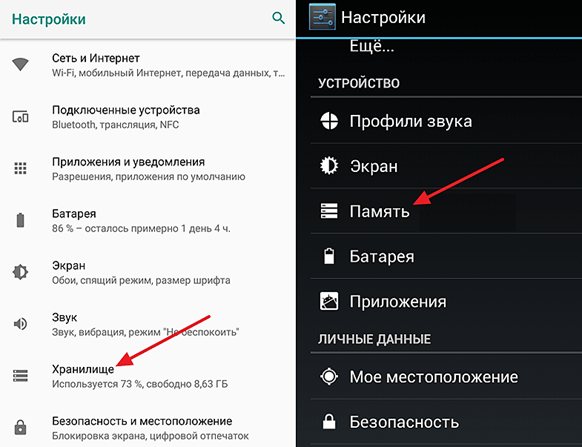
После этого перед вами откроется информация о внутренней памяти вашего Андроид смартфона. Здесь можно узнать, сколько у вас всего места и сколько места свободно.

Если места недостаточно для установки программ, то его нужно освободить. Сделать это можно несколькими способами:
- Удаление не нужных программ;
- Перенос ранее установленных программ на карту памяти;
- Удаление файлов, которые вы ранее загружали в память смартфона;
- Удаление временных и мусорных файлов;
Более подробно об освобождении внутренней памяти можно почитать в нашей предыдущей статье.
Причина № 2. Смартфон завис.
Не редко причиной проблем с установкой приложений являются зависания системных программ и процессов. Если отказ при установке приложения произошел впервые и место во внутренней памяти Андроид смартфона есть, то вполне возможно, что причина именно в этом.
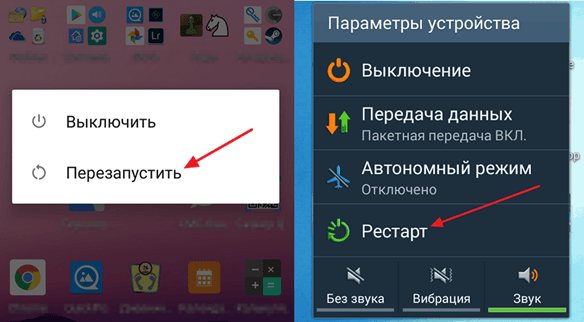
Для того чтобы проверить этот вариант просто перезагрузите смартфон и попробуйте установить приложение еще раз. Если на вашем смартфоне нет такой функции как перезагрузка, то подойдет и простое включение/выключение. В общем, чтобы избавиться от зависания нужно запустить операционную систему Андроид заново.
Причина № 3. Слишком медленный интернет.
Также приложения могут не устанавливаться из-за слишком медленного интернета. Обычно такое происходит, когда смартфон подключен через мобильную связь. Google Play Маркет начинает скачивать приложение и на этом установка останавливается.
Решить эту проблему можно с помощью подключения к Wi-Fi сети. При использовании Wi-Fi установка приложений обычно происходит без проблем, даже если интернет очень медленный.
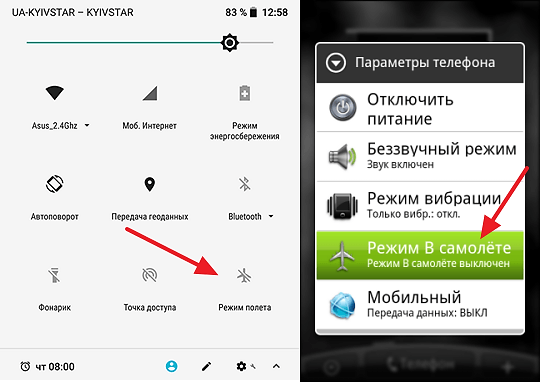
Если доступной Wi-Fi сети нет, то можно попробовать кратковременное включение «Режима полета», также известного как режим «В полете» или «Автономный режим». При использовании данного режима смартфон разрывает мобильное подключение, а после его восстановления связь может стать более стабильной, и вы сможете установить нужное приложение.
Причина № 4. Поврежденное приложение.
Если вы устанавливаете приложение не с помощью магазина приложений Google Play Маркет, а с помощью скачанного из интернета APK файла, то такое приложение вполне может быть поврежденным и из-за этого не устанавливаться. Чтобы решить эту проблему попробуйте найти APK файл на другом сайте либо установите приложения стандартным способом, то есть через магазин.
Совместимость приложения и системы
Если «Андроид» может быть проблема с совместимостью. Чаще всего такой сбой может возникнуть в случае установки программ с непроверенных источников. Если пользователь использует файл apk, скачанный с интернета, может произойти конфликт совместимости.
К тому же, как уже упоминалось ранее, обычно сторонние файлы программ содержат много рекламы и вредоносных элементов. Поэтому несовместимость — самое меньшее, чего стоит опасаться в этом случае.
Все же лучше скачивать программы с Google Play. Большинство популярных приложений проверены антивирусом, а также имеют много отзывов и хороший средний балл.
Проблемы с аккаунтом
Если появилось уведомление «Не удалось установить приложение на “Андроид”», нужно проверить свой аккаунт Google. Иногда могут случаться ошибки в работе учетной записи. Может понадобиться удалить аккаунт и добавить его повторно:
- В настройках смартфона найти раздел «Аккаунты».
- Выбрать Google и нажать на используемый для Google Play аккаунт.
- В дополнительной настройке возможно будет удалить учетную запись.
- Перезагрузить смартфон, а после добавить аккаунт.
Перед этим желательно сделать резервную копию данных, иначе некоторая информация может быть удалена.
Правильная установка
Чтобы не было проблем с тем, что «Андроид» не устанавливает приложения, необходимо научиться делать это правильно. Итак, чтобы программа корректно установилась на смартфон, нужно:
- Запустить Google Play и добавить аккаунт, если его еще нет.
- В поиск нужно ввести название приложения.
- На странице найденного софта нужно проверить отзывы и средний балл.
- Далее нужно кликнуть по кнопке «Установить» и принять разрешения.
- Остается дождаться завершения скачивания и установки.
Если все правильно сделано, то появится уведомление об установке приложения.
Подобный процесс можно провести с помощью компьютера. Но лучше делать то же самое через Google Play. Нужно открыть браузер, перейти на сайт магазина приложений и в поиск ввести необходимый софт. После нужно будет кликнуть по кнопке «Установить» и сохранить программу на ПК.
Далее нужно перекинуть файл на смартфон. Ручная установка приложений не занимает много времени. Нужно лишь подготовиться перед этим к ней. В настройках системы необходимо найти раздел «Безопасность». В нем есть настройка установки программ с неизвестного источника. Достаточно поставить галочку, чтобы смартфон позволил установить нужный софт.
Теперь достаточно кликнуть по установленному APK-файлу. Система автоматически начнет загрузку и установит приложение. Такой вариант также возможен, но более сложный, поскольку придется подключать телефон к компьютеру и переносить файлы.
Итог
Надеемся, эта статья помогла вам в решении ошибки 504. Мы описали все основные способы обхода этой проблемы, которые имеются на сегодняшний день. Если же у вас остались вопросы или вы хотите поделиться новым способом, то напишите об этом комментариях. Если ни один из вышеперечисленных способов не помог – просмотрите видео “Не обновляются приложения через Google Play – устройство не сертифицировано. Или ошибка 504” предоставленное ниже, в котором ошибка 504 будет рассмотрена более подробно. А так же поделитесь для будущих читателей какой из способов помог вам решить проблему.